브라우저 캐시를 지우는 방법?
게시 됨: 2021-02-08모든 브라우저는 방문한 웹사이트의 기록을 유지합니다. 이 기능의 주요 목적은 한 번 방문한 잊혀진 페이지로 가는 길을 찾는 데 도움이 되는 것입니다. 또한 캐시를 유지함으로써 브라우저는 이전에 방문한 페이지를 더 빠르게 로드합니다.
그러나 개인 정보와 자격 증명을 취약하게 만듭니다. 가장 좋은 방법은 브라우저 캐시를 지우는 것입니다. 참고로 브라우저마다 캐시된 데이터를 지우는 방법이 다릅니다. 이 기사에서는 브라우저 캐시를 지우고 디지털 개인 정보를 보호하는 방법에 대한 단계별 지침을 찾을 수 있습니다.
목차
- 브라우저 캐시란 무엇입니까?
- 브라우저 캐시를 지워야 하는 이유
- Chrome에서 브라우저 캐시를 지우는 방법?
- Firefox에서 브라우저 캐시를 지우는 방법
- Opera에서 브라우저 캐시를 지우는 방법?
- Internet Explorer 및 Microsoft Edge에서 브라우저 캐시를 지우는 방법은 무엇입니까?
- Safari에서 브라우저 캐시를 지우는 방법
- 첫 번째 방법: 전체 브라우저 기록을 지웁니다.
- 두 번째 방법: 캐시 파일만 지우기.
- 자주 묻는 질문
- Q. 브라우저 캐시를 지워야 합니까?
- Q. 얼마나 자주 캐시를 지워야 합니까?
- Q. 캐시를 지우면 어떻게 됩니까?
- 마지막 생각들
브라우저 캐시란 무엇입니까?
일반적으로 캐싱은 나중에 유용할 수 있는 가능성에 대비하여 무언가를 저장소에 보관하는 것을 의미합니다. 캐싱의 가장 일반적인 예는 사람들이 방어 전술로 무기고를 저장하는 무기 캐싱입니다. 브라우저 캐시는 웹 브라우저가 방문한 웹사이트의 일부를 저장하는 이 아이디어와 유사합니다.
브라우저가 보관하는 일부 캐시는 다음과 같습니다.
- HTML
- CSS
- 자바스크립트
- 로고, 배경 등의 이미지
간단히 말해서 브라우저 캐시는 브라우저가 모든 방문에서 일정하게 유지되는 웹사이트의 정적 자산을 저장하는 자동화된 프로세스입니다.
그러나 캐시할 대상과 기간은 해당 웹사이트에 의해 결정됩니다. 일부 캐시 파일은 브라우저에 며칠 동안만 남아 있고 일부 파일은 더 오래 남아 있습니다. 그러나 물론 귀하의 조건에 따라 브라우저 캐시를 지울 수 있습니다.
브라우저 캐시를 지워야 하는 이유
브라우저 캐시를 지우는 것은 강제가 아닙니다. 그러나 브라우저 캐시를 지워야 하는 많은 이유와 상황이 있습니다.
예를 들어, 소녀가 소년의 브라우저 기록을 발견하는 장면은 로맨틱 코미디에서 전례가 없는 일이 아닙니다. 마찬가지로 노트북과 휴대폰을 친구에게 나눠주는 일은 매우 흔한 일입니다. 하지만 그들이 당신의 비밀을 알게 된다면? 어색하지?
개인 정보를 보호하려는 이러한 시나리오에서는 브라우저 캐시를 지우는 것이 탈출구입니다.
마찬가지로 브라우저 캐시를 지우면 브라우저가 웹 페이지의 가장 최근 요소를 수집합니다. 따라서 동일한 구성 요소를 재활용하는 대신 브라우저가 개발자 표준에 따라 최신 상태를 유지합니다.
브라우저 캐시를 지우는 것은 404, 502 및 기타 페이지 오류에 대한 해결책이기도 합니다. 캐시가 계속 쌓이면 컴퓨터가 웹 페이지를 더 느리게 탐색합니다. 따라서 캐시를 삭제하면 컴퓨터 성능과 브라우저 속도가 향상됩니다.
마지막으로 로그인 ID, 암호 및 캐시로 저장된 기타 민감한 정보와 같은 필수 자격 증명을 지울 수도 있습니다.
Chrome에서 브라우저 캐시를 지우는 방법?
Chrome에서 브라우저 캐시를 지우려면 다음 단계를 따르세요.
- 오른쪽 상단 모서리에 있는 세로 점을 클릭합니다.
- 설정을 클릭합니다.
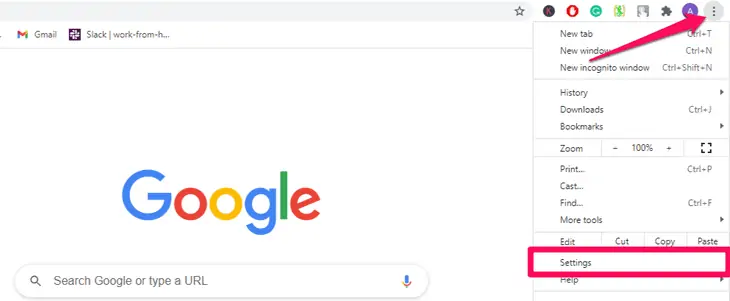
- '개인정보 및 보안' 섹션까지 아래로 스크롤합니다.
- 이제 '인터넷 사용 정보 지우기' 옵션을 클릭합니다.
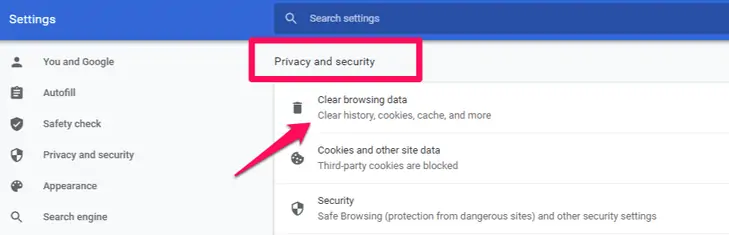
- 지우고자 하는 캐시의 시간 범위를 설정할 수 있습니다.
- 원하는대로 설정하고 하단의 '데이터 지우기'버튼을 클릭하십시오.
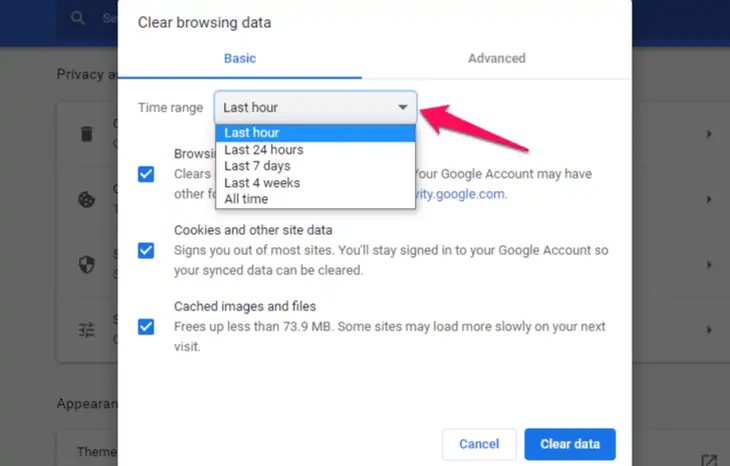
그게 다야 Chrome에서 브라우저 캐시를 성공적으로 지웠습니다.
Firefox에서 브라우저 캐시를 지우는 방법
Mozilla Firefox에서 브라우저 캐시를 지우는 방법은 다음과 같습니다.
- 브라우저의 오른쪽 상단 모서리에 있는 세 개의 막대로 이동합니다.
- '옵션' 을 클릭합니다.
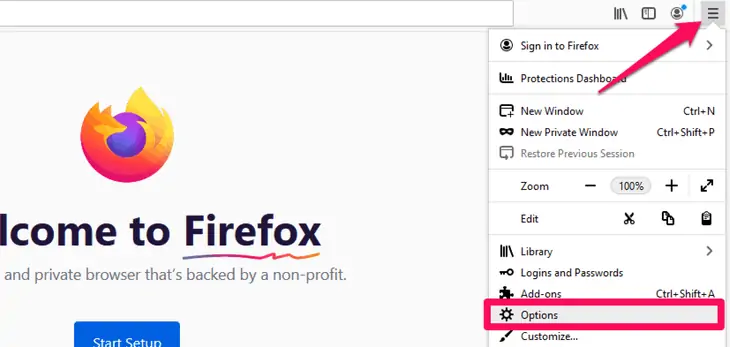
- 왼쪽 패널에서 '개인정보 및 보안' 옵션으로 이동합니다.
- ' 쿠키 및 사이트 데이터 ' 섹션으로 이동하십시오.
- '데이터 지우기' 옵션을 클릭합니다.
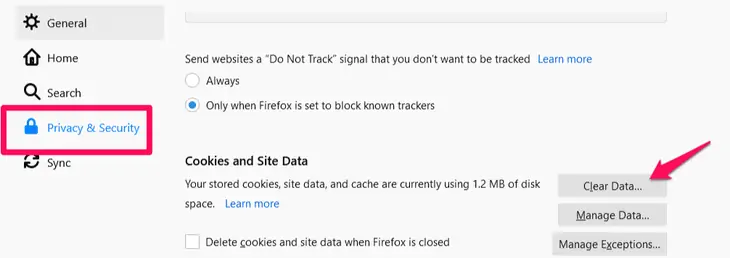
- '캐시된 웹 콘텐츠 ' 옵션을 확인하십시오.
- 이제 하단의 '지우기' 버튼을 클릭합니다.
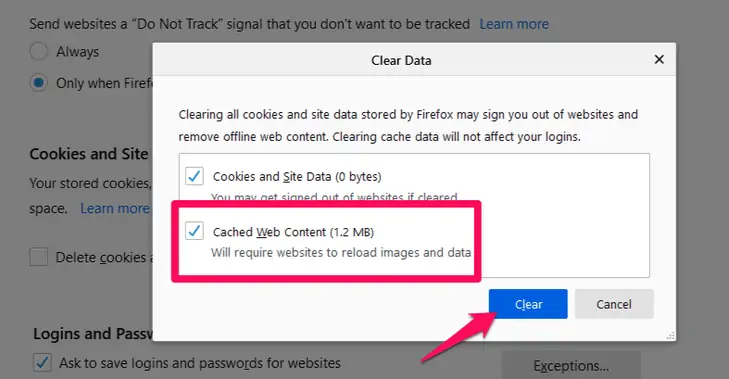
Firefox에서 브라우저 캐시를 지우려면 이것이 전부입니다.
Opera에서 브라우저 캐시를 지우는 방법?
Opera에서 캐시를 지우는 단계는 다음과 같습니다.
- 왼쪽 사이드바에서 설정 아이콘을 클릭합니다.
- ' 개인 정보 및 보안 ' 섹션까지 아래로 스크롤합니다.
- ' 인터넷 사용 기록 삭제 ' 옵션을 클릭합니다.
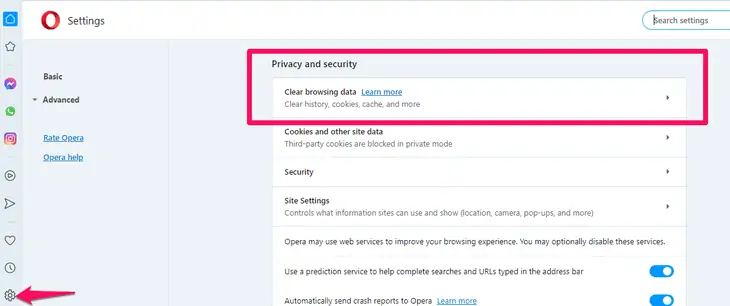
- Chrome과 유사한 시간 범위를 설정할 수 있습니다.
- 범위를 설정한 후 아래의 모든 옵션을 확인하십시오.
- 하단의 '데이터 지우기' 버튼을 클릭합니다.
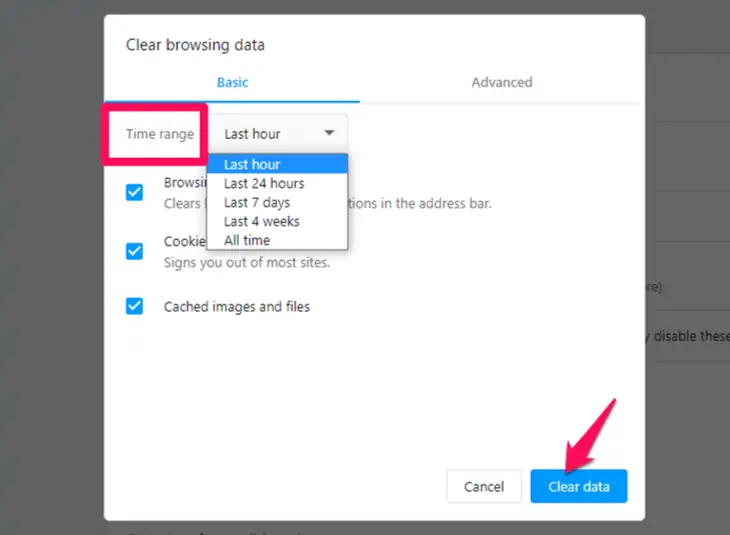
Internet Explorer 및 Microsoft Edge에서 브라우저 캐시를 지우는 방법은 무엇입니까?
Internet Explorer 및 Edge에서 브라우저 캐시를 지우는 단계는 다음과 같습니다.

- 오른쪽 상단 모서리에 있는 가로 점을 클릭합니다.
- '설정' 옵션으로 이동합니다.
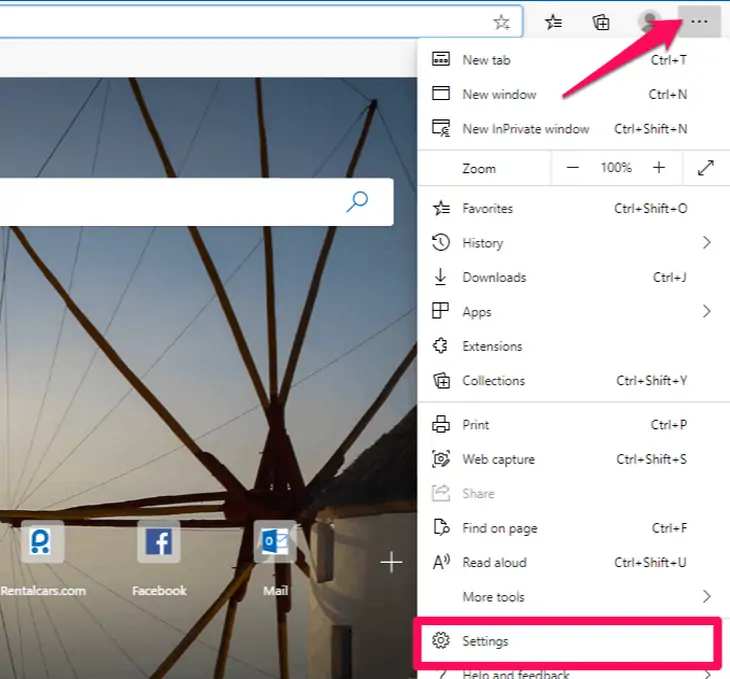
- 왼쪽 패널에서 ' 개인 정보, 검색 및 서비스 '를 클릭하십시오.
- '인터넷 사용 기록 삭제' 섹션까지 아래로 스크롤합니다.
- ' 지울 내용 클릭' 버튼을 클릭합니다.
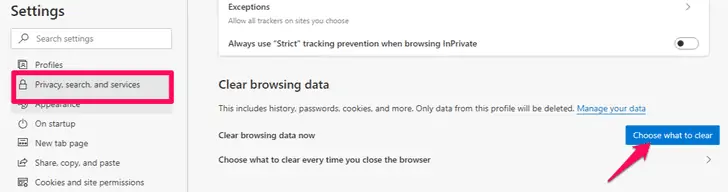
- 캐시를 지울 시간 범위를 설정합니다.
- '캐시된 이미지 및 파일' 옵션을 확인하십시오.
- 하단의 '지금 지우기' 버튼을 클릭합니다.
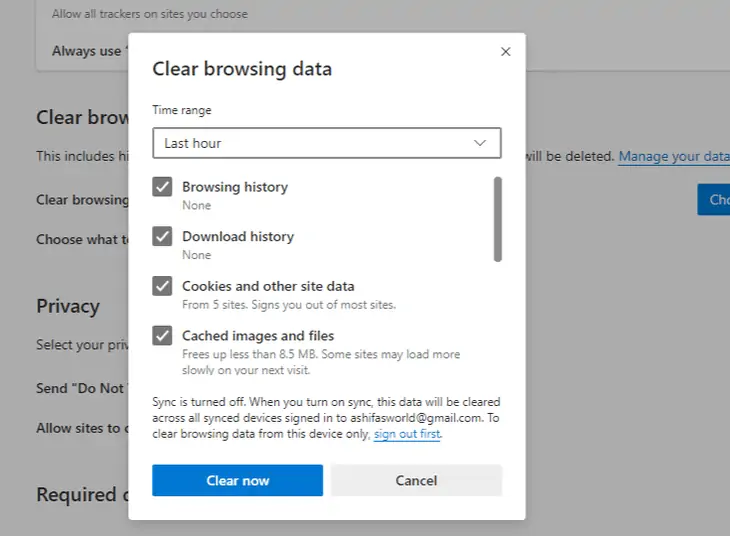
새 Microsoft Edge에서 '인터넷 사용 기록 삭제' 상자를 팝업하는 바로 가기가 있습니다.
- 오른쪽 상단 모서리에 있는 가로 점을 클릭합니다.
- '설정' 옵션 대신 '기록' 옵션을 클릭합니다.
- 이제 '인터넷 사용 기록 삭제' 옵션을 클릭합니다.
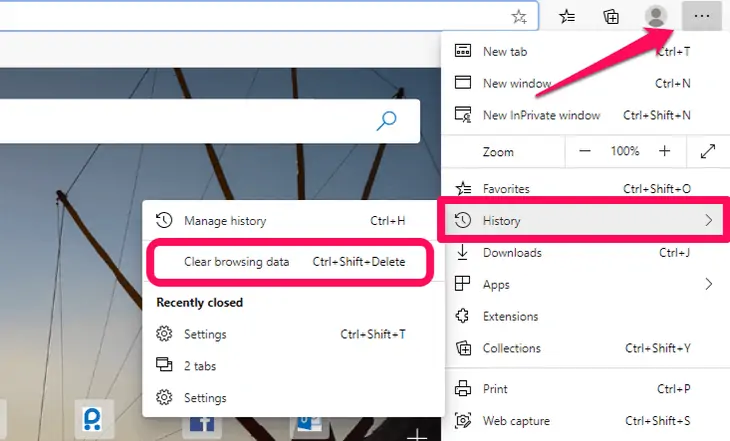
- 캐시를 지울 시간 범위를 설정합니다.
- '캐시된 이미지 및 파일' 옵션을 확인합니다.
- 하단의 '지금 지우기' 버튼을 클릭합니다.
Safari에서 브라우저 캐시를 지우는 방법
Safari에서 브라우저 캐시를 지우는 방법에는 두 가지가 있습니다.
첫 번째 방법: 전체 브라우저 기록을 지웁니다.
전체 쿠키 및 방문한 페이지를 포함하여 브라우저 캐시를 지우려면 아래 단계를 따르십시오.
- Mac용 Safari의 상단 메뉴 막대에서 '기록' 을 클릭합니다.
- 이제 드롭다운 메뉴 하단의 '기록 지우기' 옵션을 클릭합니다.
스크린샷 이름:
두 번째 방법: 캐시 파일만 지우기.
브라우저 캐시만 지우려면 다음 단계를 따르세요.
- Safari 브라우저 상단의 'Safari' 탭을 클릭합니다.
- 드롭다운 메뉴에서 '기본 설정' 옵션을 선택합니다.
- 탐색 모음에서 '고급' 탭을 클릭합니다.
- 이제 '메뉴 막대에 개발 메뉴 표시'라는 옵션을 확인하십시오.
스크린샷 이름:
- 그렇게 하면 브라우저의 상단 표시줄에 '개발' 이라는 새 옵션이 추가됩니다.
- 그것을 클릭하고 드롭다운 메뉴에서 '빈 캐시' 옵션을 선택합니다.
자주 묻는 질문
Q. 브라우저 캐시를 지워야 합니까?
가끔씩 브라우저 캐시를 지우는 것이 좋습니다. 이렇게 하면 이전 형식을 사용할 수 없습니다. 또한 브라우저가 더 빠르게 작동하도록 돕고 개인 정보를 보호합니다.
Q. 얼마나 자주 캐시를 지워야 합니까?
캐시를 지울 때까지 기다리는 권장 시간은 없습니다. 브라우저를 종료할 때마다 또는 저장용량이 부족할 때 편리하다고 생각할 때 수행할 수 있습니다.
Q. 캐시를 지우면 어떻게 됩니까?
캐시를 지우면 브라우저는 캐시에 저장된 웹사이트 데이터를 제거합니다. 그러나 사용자 정보, 로그인 정보 및 데이터베이스와 같은 자격 증명은 그대로 유지됩니다. 그러나 캐시 대신 데이터를 지우면 해당 정보가 캐시와 함께 모두 제거됩니다.
마지막 생각들
브라우저 캐시를 지우면 브라우저가 더 빠르게 작동하고 개인 정보를 유지하고 자격 증명을 안전하게 유지하는 데 도움이 됩니다. 따라서 정기적으로 캐시를 지우는 것이 가장 좋습니다. 이 기사에서는 다양한 브라우저에서 브라우저 캐시를 지우는 방법을 배웠습니다.
도움이 되셨나요? 알려주십시오.
WordPress 애호가이고 WordPress에 관한 더 가치 있는 기사를 읽고 싶다면 다음을 참조하세요.
당신이 아마 몰랐을 15가지 편리한 WordPress 기능
WordPress 키보드 단축키에 대한 궁극적인 가이드
